Microsoft Library Manager 隨著 Visual Studio 15.8 一起正式發布了,之前也撰寫了一篇完整的介紹文,然而隨著新版的發布,也增加了一些功能,所以這邊再來介紹一下新增加的功能
首先最明顯的是新增了 GUI 介面,在資料夾上按右鍵 -> 新增 -> Client-Side Library,就會出現 GUI 視窗
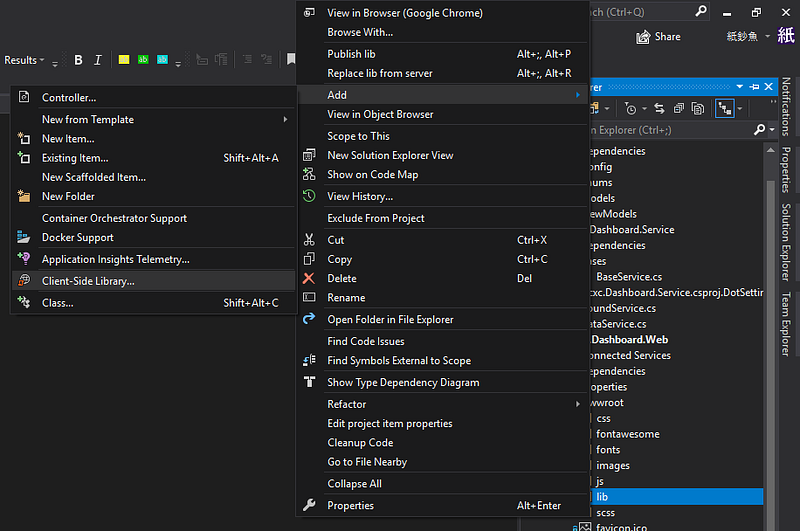
你可以在此視窗選擇 Provider,與輸入 Library 名稱,Library 名稱現在也支援自動完成了,選擇完 Library 名稱後,輸入 @ 也會出現版本的選擇提示
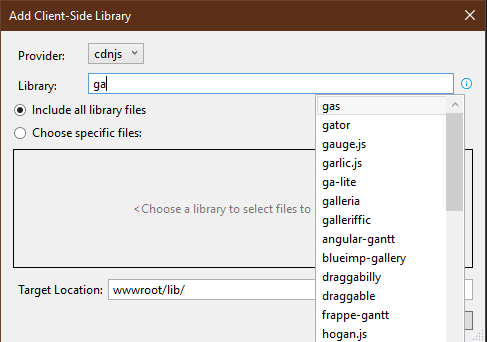
可以透過此視窗選擇要下載哪些檔案,預設是會自動下載所有檔案,也可以勾選要下載的檔案
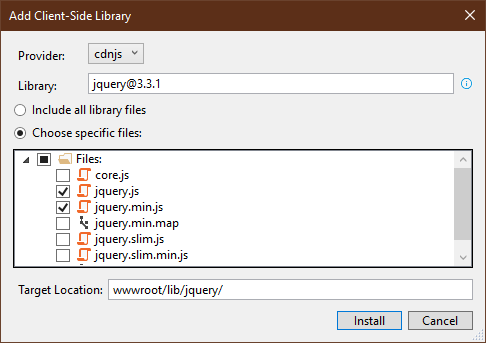
最後是 Target Location,他預設已經幫你選好檔案路徑,當然也可以修改想要的名稱
第二個新功能是提供了新的 Provider: UnPkg,讓你有新的選擇,UnPkg 是建立在 NPM 基礎上,所以有更多 Library 可以選擇使用
最後一個是新增了 CLI 介面,可以透過 Nuget 或是 Package Manager Console安裝 Microsoft.Web.LibraryManager.Cli
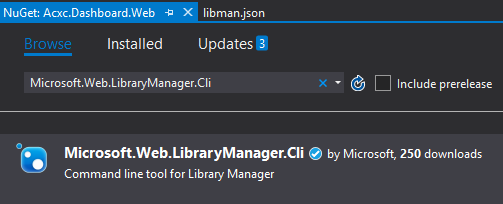
dotnet tool install -g Microsoft.Web.LibraryManager.Cli
安裝完後就可以用 Command Line 來進行 LibMan 的管理了,這邊偷懶用官方的圖
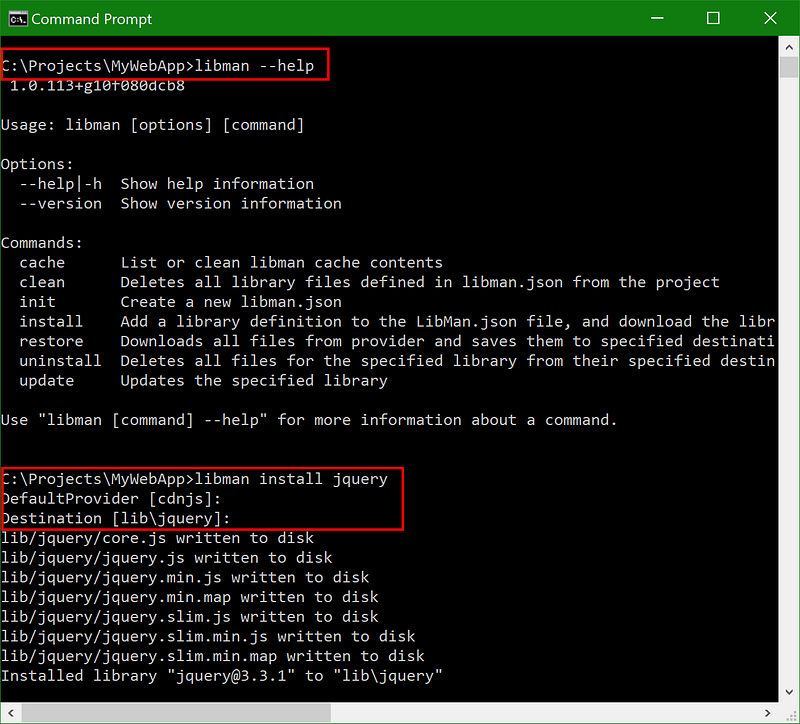
學習學到老,撞牆撞到腦